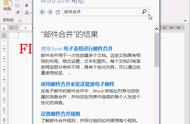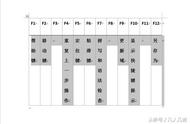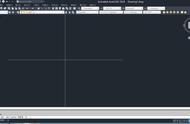电气回路操作界面,分为了“回路表”和“管线组件表”两个区域。“管线组件表” 区域,可以通过点击“收缩附项组”按钮,打开(或是隐藏)。在按系统图建回路表时,可以同时建立关联的管线组件,不同回路,配管线相同时,可用同一个管线组件。例如厨房插座回路和卫生间插座回路,配管线相同,可以用同一个管线组件。
1),插入及建立回路
在最开始,总是要先点击“插入”按钮,建立一个回路。回路的基本项目有:回路分级(共有四级),回路名称,说明。关联的项目有:回路线(自动创建)和回路组件。
点击“生级”或“降级”按钮,可改变回路的分级。
回路名称,可直接在数据栏中输入,也可以从图中提取。提取的操作过程是,先在图中用鼠标左键双击要提取的文字,当点击的文字显示在“文字提取窗口”后,点击该窗口,可将提取的文字自动存到回路一栏中;
“回路说明”与“回路名称”的输入基本相同。需要特别说明的是:
(A),点击提取窗口的文字时,将是用提取的文字替换原来的说明;
(B),点击上部的“说明”时,是将原有的说明与提取的文字进行组合。
注意,只有上部的“图选”项目选中,才能从图形中提取文字说明。

2), 回路名称的查找及替换
在回路比较多时,点击“替换↓”可以查找或替换回路名称,其操作界面如下:

系统初始默认的是查找。要进行“查找”时,只要在“查找内容”栏中,输入要查找的内容,按“确认”按钮,系统将在回路表的“名称”栏查找相应的内容,找到后会自动显示出来。
将“替换”选中后,可在“替换为”一栏中,输入要替换的内容。替换的初始范围,可以在回路表中通过选择设置。
“文字数字交换”是指回路名尾部的数字文字,如ALb-p1,是指要将p1换为1p,操作的结果是ALb-1p。
3), 回路的选择
在回路表中,点击“选”一栏,可选择或取消回路选择,选中的回路项目,将显示出’√’。注意,当某个回路有下级时,其下级将一同进行选择设置,如果只是要“单选”可点击其右侧的“用数”一栏。
4),删除回路
点击“删除”回路按钮,可删除选择的回路项目。如果回路已用于工程项目(即“用数”不为零时),则提示不能删除。
5), 建立回路关联的“管线组件”
点击“收缩附项组”按钮,可打开(或关闭)“管线组件表”。每个回路都有对应的“配管线”说明,对于同类设备的回路(如插座类),虽然分为了不同的回路,但配管线是相同的,这种情况采用同一个“管线组件”就可以了。在管线组件中,一个回路的“水平段”,“垂直段”及关联设备可以定义在一个组件中。
管线组件创建的过程是:
① 在图形中,双击提取“配管线说明文字”;
② 当提取的管线描述文字,显示在“文字”一栏时,点击“管线识别”按钮,可以自动识别建立管线项目。有极个别不能自动识别的,可选择一个“管线组件模板”手动进行设置;
③ 修改计算式
管线项目初始为线构件的长度。在“管线表”中,选择“电线”类项目后,点击“项目”右侧的下箭头,在列表中选择“配电箱出线”菜单项后,将显示出“配电箱出线”类的算式设置操作界面。

在此界面可以输入“配电箱规格”,“安装高度”及“层高”,然后点击“算式”栏,自动修改算式,也可以直接修改计算式。点击“确认”按钮,则可自动设置所选项目的计算式。
接下来选择配管类项目,同样在选择“配电箱出线”菜单,这次在“专项设置”分类中,选择“配管无预留”,这时,算式中就没有“预留”的部分了。